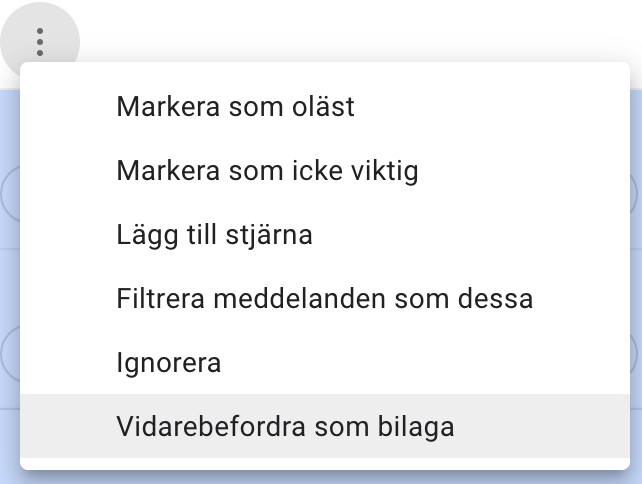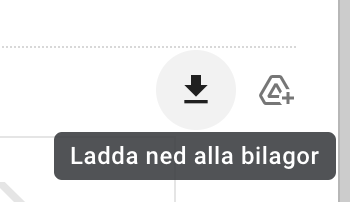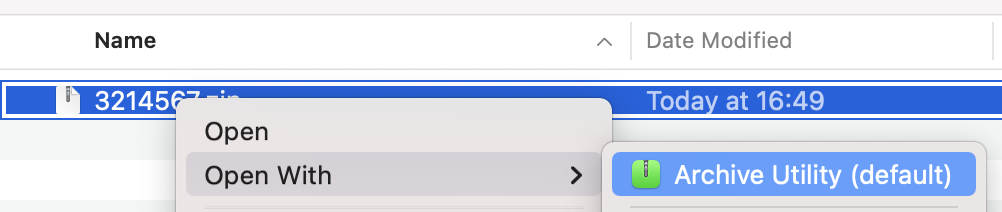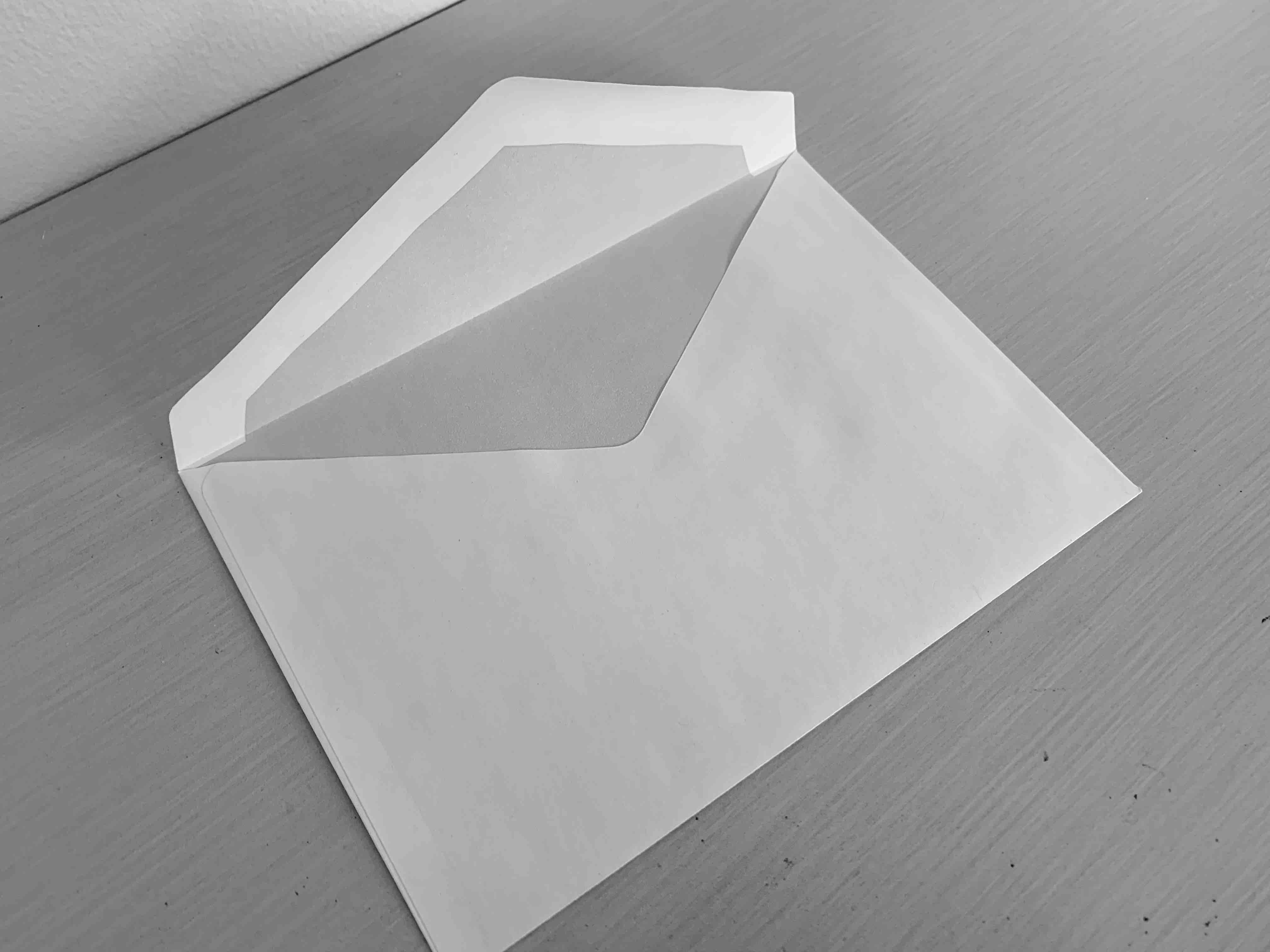2021-12-30 | tips
Om du någon gång behöver ladda hem ett stort antal bilagor från ett Google Mail-konto så kommer här ett tips på hur du kan göra det snabbt.
- Markera de mail du vill ladda hem bilagorna för.
- Klicka på ikonen med tre prickar och välj Vidarebefordra som bilaga. När bilagorna laddats upp i mejlet så kan du skicka mejlet till dig själv (samma Gmail-konto).
- Öppna det nya mejlet och klicka på Ladda ned alla bilagor. En zip-fil skapas då i din ”Hämta filer”-mapp (Downloads).
- Extrahera innehållet i zip-filen till en tom mapp.
- Öppna mappen och ta bort filerna som slutar på .eml (detta är själva mejlen som bilagorna fanns i). De filer som finns kvar i mappen är bilagorna.
Om du behöver ladda hem bilagor från mer än femtio mejl så kan du behöva upprepa stegen ovan flera gånger med femtio mejl åt gången.
I bilder (Macbook)